

By Adela D. Louie, Dernière mise à jour: December 30, 2022
Il est normal d'aspirer à un nouvel appareil, surtout si c'est le sujet de conversation de la ville. Par exemple, depuis un appareil LG, vous vouliez passer à un iPhone. Et pour pouvoir effectuer la commutation de manière plus satisfaisante, vous devez pouvoir correctement transférer des données de LG vers iPhone.
Bien sûr, il est inévitable que nous ayons beaucoup de données enregistrées sur les appareils précédents dont nous pourrions avoir besoin à l'avenir. De plus, dont certaines sont vraiment trop personnelles ou privées, c'est pourquoi nous voulions des moyens immédiats de transférer lesdites données.
Même si les systèmes d'exploitation des deux diffèrent, ce qui pourrait être l'une des raisons pour lesquelles vous pourriez penser qu'il est impossible de gérer le transfert, eh bien les nombreux outils de transfert d'aujourd'hui vous ont fait du tort. Dans cet article, nous allons discuter des méthodes et des outils les plus courants et les plus utilisés pour transférer des données du téléphone LG vers l'iPhone. De plus, vous pouvez même l'utiliser pour transférer des données d'un iPhone à un autre.
Donc, si vous avez un téléphone LG et que vous vouliez passer à un iPhone, vous devez finir de lire celui-ci à la toute fin.
Partie #1 : Comment puis-je transférer des données de LG vers iPhone en utilisant un compte Google ?Partie 2 : Comment transférer des données de LG vers l'iPhone à l'aide de l'application Move to iOS ?Partie #3 : Comment transférer des données de LG vers iPhone à l'aide de l'outil de transfert de téléphone FoneDog ?Partie #4 : Pour tout résumer
La première méthode que nous allons partager avec vous est l'utilisation de votre compte Google. Cette ancienne méthode vous aide à transférer des données de LG vers l'iPhone, en particulier vos contacts. Et oui, vous ne pouvez l'utiliser que pour transférer des contacts, mais au cas où vous chercheriez un moyen plus polyvalent de transférer vos fichiers, nous avons encore beaucoup de méthodes et d'outils que nous allons partager avec vous.
Nous vous recommandons également qu'avant de continuer et de poursuivre avec cette méthode, vous devez créer une sauvegarde de toutes les données de votre LG appareil, de sorte que vous êtes sûr d'avoir toujours une copie de vos données, quoi qu'il arrive.
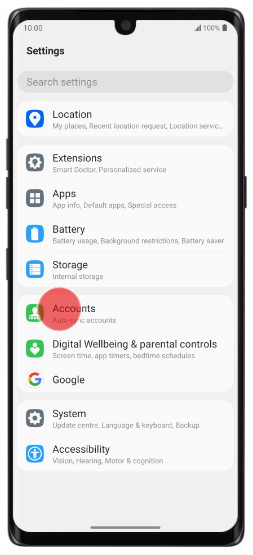
Ces étapes synchroniseront tous vos contacts depuis votre appareil LG pour les synchroniser avec vos contacts Google. Et pour votre nouveau iPhone, voici les choses que vous devez faire :
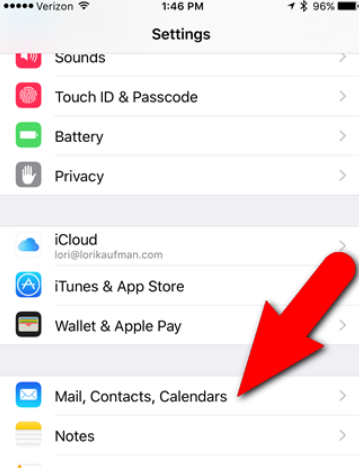
Au cas où ce ne serait que le "Contacts" que vous vouliez transférer, vous pouvez également utiliser une carte SIM, et elle est également facile à utiliser, jetez un œil aux étapes pour l'utiliser.
Il existe une autre méthode pour transférer des données de LG vers l'iPhone que nous allons partager avec vous, c'est grâce à l'utilisation de l'application de migration vers iOS. Il s'agit d'une application officielle d'Apple qui vous aidera à exporter des fichiers entre des appareils Android et des appareils iOS.
C'est également une meilleure option que la méthode précédente car elle peut vous aider à transférer autant de types de données sur presque tous les types d'appareils. pour pouvoir continuer, vous devrez également l'installer sur votre appareil LG, puis le connecter à votre iPhone tout en utilisant une connexion Wi-Fi directe.
Vous devez également activer le Wi-Fi de votre appareil Android avant de passer aux autres étapes. Vous devez également vous assurer que les deux appareils sont connectés à une source d'alimentation pour être sûr que le processus ne sera en aucun cas interrompu.
Et si votre iPhone n'est pas neuf, vous pouvez également vérifier s'il y a suffisamment d'espace pour permettre le transfert de vos données et fichiers.
Passons maintenant aux étapes ci-dessous :
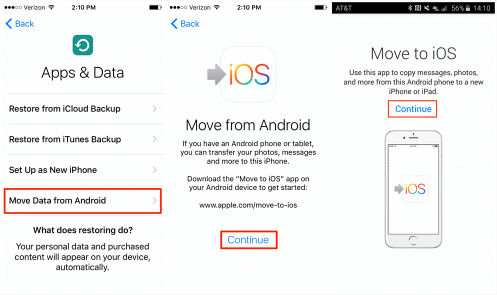
Pour pouvoir vous assurer que le processus de transfert de vos fichiers est réussi, vous devez vous assurer qu'aucun appel n'est effectué à l'aide de votre appareil LG pendant que le processus est en cours. Cela inclut également toute activité susceptible d'entraver le processus en cours de route et de provoquer une erreur.
Vous devez mettre à jour votre version iOS car il peut y avoir des problèmes de compatibilité si vous utilisez toujours les anciennes versions. Et il peut y avoir des cas où vous devrez peut-être supprimer des données importantes qui ont été stockées sur votre iPhone pour pouvoir utiliser l'application Move to iOS.
Gardons le meilleur pour la fin ! Nous allons partager avec vous un autre outil que vous seriez vraiment ravi d'essayer, c'est le Transfert de téléphone FoneDog outil. Un outil très fiable qui vous aidera à transférer toutes vos données d'un appareil à un autre sans compromettre la qualité des fichiers transférés.
Mobile Transfert
Transférez des fichiers entre iOS, Android et Windows PC.
Transférez et sauvegardez facilement des messages texte, des contacts, des photos, des vidéos et de la musique sur ordinateur.
Entièrement compatible avec les derniers iOS et Android.
Essai Gratuit

Vous pouvez également l'utiliser pour convertir HEIC fichiers à JPEG or PNG formats qui peuvent être plus pratiques au cas où vous rencontrez des problèmes de compatibilité. Il peut être utilisé comme créateur de sonnerie gratuit et peut même vous aider à créer les fichiers de sauvegarde dont vous avez besoin pour protéger vos données. Il est également facile à utiliser et il vous suffit de suivre trois étapes simples pour pouvoir continuer.
Découvrons comment transférer des données de LG vers iPhone en utilisant ce meilleur outil de transfert de données pour les appareils iOS.

Et c'est tout ! Ce ne sont là que quelques-unes des méthodes et des outils que vous pouvez utiliser pour transférer des données de LG vers l'iPhone. Vous devrez choisir lequel d'entre eux répond à vos besoins et exigences avant de faire votre choix final.
Les gens LIRE AUSSIUn guide complet sur le transfert de données iPhone en 20203 méthodes pour transférer des données d'iPhone vers iPhone sans iCloud
Il est si important que vous ayez une idée de la façon de transférer des données de LG vers l'iPhone ou vers d'autres appareils que vous possédez. C'est l'une des choses de base que vous devez faire, surtout si vous aimez passer d'un appareil à un autre la plupart du temps.
Nous espérons que nous vous avons aidé à comprendre certaines des méthodes et des moyens qui vous aideront certainement à survivre au processus de mise à niveau de votre appareil ou à en utiliser un meilleur. Il est également préférable de toujours penser à la sécurité des données quoi qu'il arrive.
Laisser un commentaire
Commentaire
Transfert de périphéries
Transfer data from iPhone, Android, iOS, and Computer to Anywhere without any loss with FoneDog Phone Transfer. Such as photo, messages, contacts, music, etc.
Essai GratuitArticles Populaires
/
INTÉRESSANTTERNE
/
SIMPLEDIFFICILE
Je vous remercie! Voici vos choix:
Excellent
Évaluation: 4.7 / 5 (basé sur 57 notes)